8.2 使用“矩形”和“圆角矩形”工具 教学设计4
文档属性
| 名称 | 8.2 使用“矩形”和“圆角矩形”工具 教学设计4 | 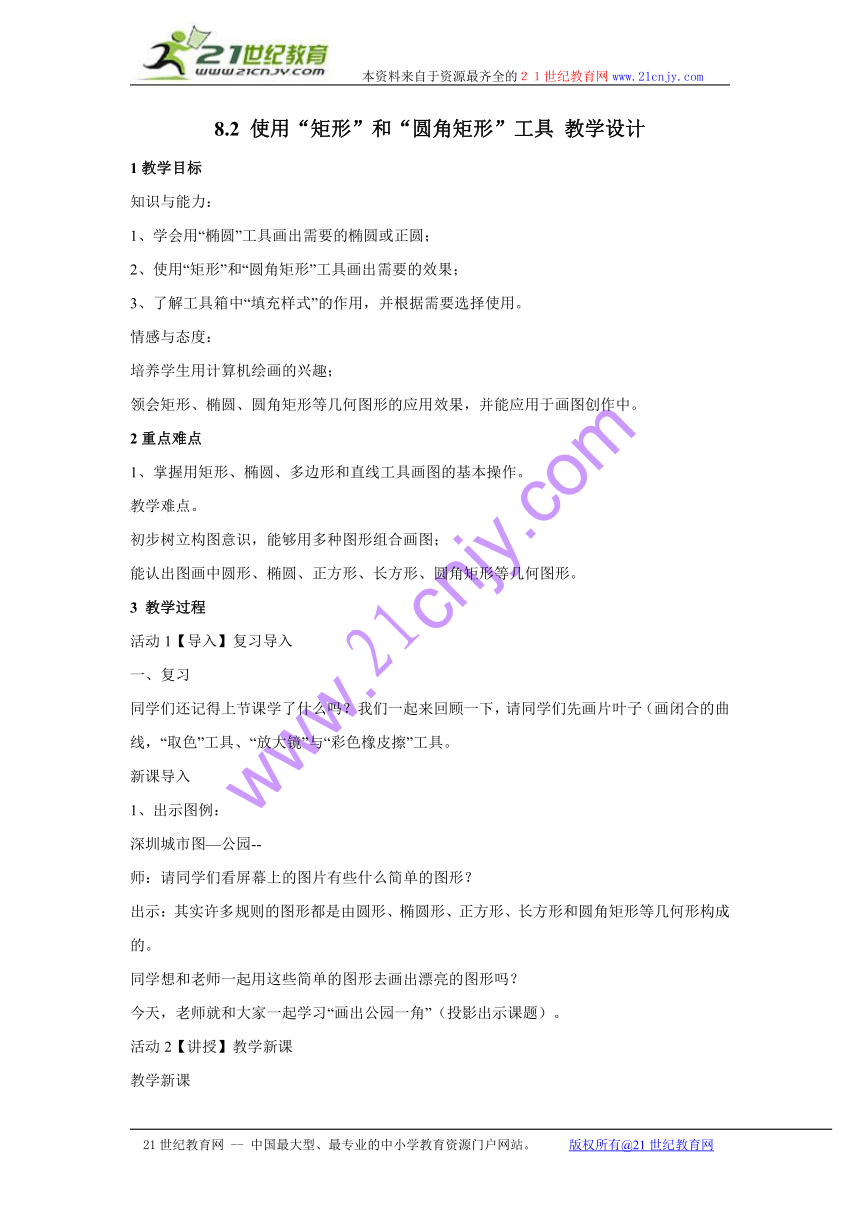 | |
| 格式 | zip | ||
| 文件大小 | 10.3KB | ||
| 资源类型 | 教案 | ||
| 版本资源 | 粤教版 | ||
| 科目 | 信息技术(信息科技) | ||
| 更新时间 | 2016-10-26 16:54:27 | ||
图片预览
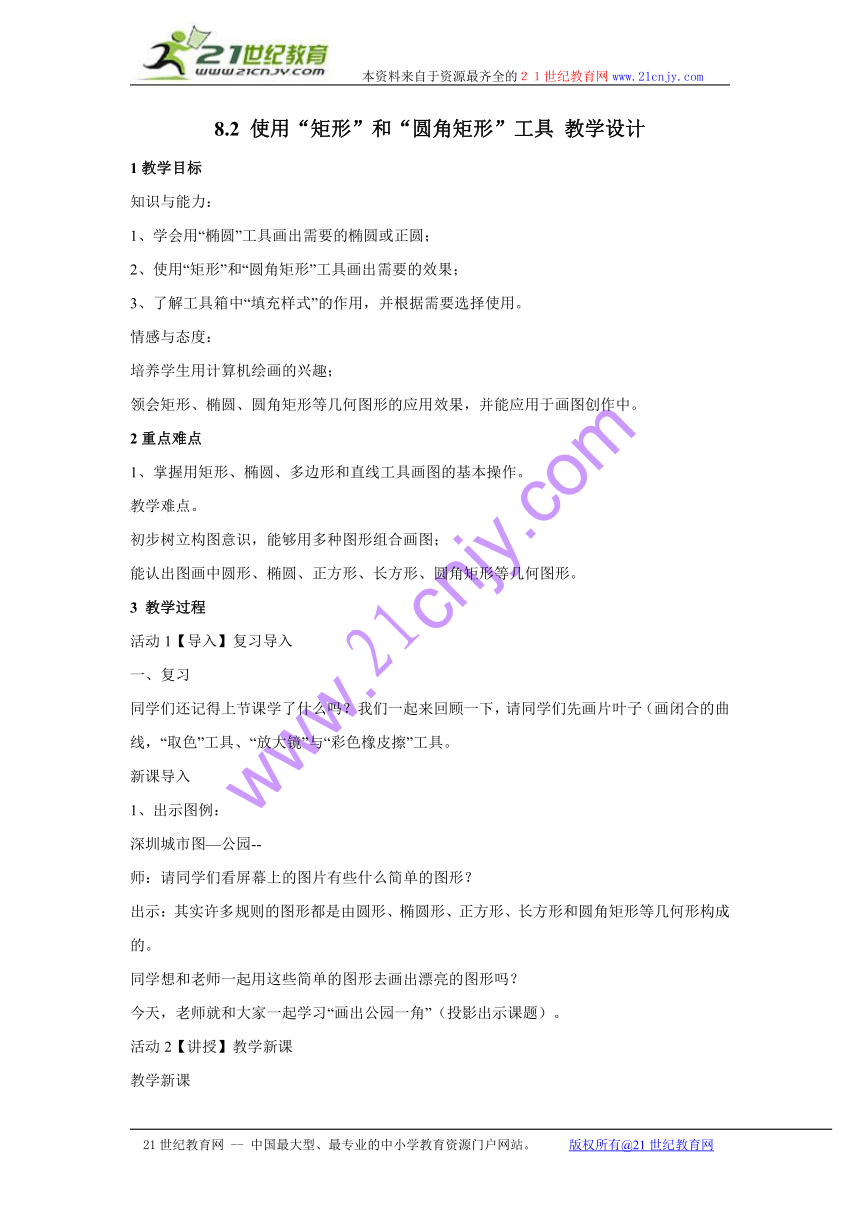
文档简介
8.2 使用“矩形”和“圆角矩形”工具 教学设计
1教学目标
知识与能力:
1、学会用“椭圆”工具画出需要的椭圆或正圆;
2、使用“矩形”和“圆角矩形”工具画出需要的效果;
3、了解工具箱中“填充样式”的作用,并根据需要选择使用。
情感与态度:
培养学生用计算机绘画的兴趣; 领会矩形、椭圆、圆角矩形等几何图形的应用效果,并能应用于画图创作中。
2重点难点
1、掌握用矩形、椭圆、多边形和直线工具画图的基本操作。
教学难点。
初步树立构图意识,能够用多种图形组合画图; 能认出图画中圆形、椭圆、正方形、长方形、圆角矩形等几何图形。
3 教学过程
活动1【导入】复习导入
一、复习
同学们还记得上节课学了什么吗?我们一起来回顾一下,请同学们先画片叶子(画闭合的曲线,“取色”工具、“放大镜”与“彩色橡皮擦”工具。21世纪教育网版权所有
新课导入
1、出示图例:
深圳城市图—公园--
师:请同学们看屏幕上的图片有些什么简单的图形?
出示:其实许多规则的图形都是由圆形、椭圆形、正方形、长方形和圆角矩形等几何形构成的。
同学想和老师一起用这些简单的图形去画出漂亮的图形吗?
今天,老师就和大家一起学习“画出公园一角”(投影出示课题)。
活动2【讲授】教学新课
教学新课
1、教学“椭圆”画图工具
(1)教学画椭圆
①选择工具箱中的“椭圆”单击;
②将鼠标指针指向画图区合适的位置,先按下左键,再沿对角线拖动鼠标,屏幕上出现一个椭圆;
③当椭圆大小合适时,松开鼠标左键。即可绘制出椭圆。
小妙招:在使用“椭圆”工具画图时,按住“shift”键不放,拖动鼠标,即可画出正圆图形。
学着做:用“椭圆”工具画出树叶
学着做:画彩色缤纷的热气球
2、教学“矩形”和“圆角矩形”工具
引导:画“矩形”和“圆角矩形“方法是相同的。
请学生讲一下操作步骤
3、示范工具箱中“填充样式”的使用及填充效果
4、试一试:
尝试使用“矩形”和“圆角矩形“工具,画各种各样的房子引导学生观察分析图形的布局,
提问:图形的组成以及每一部分是什么图形,可以用什么工具来实现?
(1)画房子的主体,用矩形工具
(2)画房子的门,用矩形工具
(3)画房子的窗户,用圆角矩形工具
(4)画房顶,用多边形工具
(5)画烟囱,用椭圆工具
4、练一练
画出下面的图形(P60、P62)
5、全课总结
这节课我们学习了哪些画图工具?
1教学目标
知识与能力:
1、学会用“椭圆”工具画出需要的椭圆或正圆;
2、使用“矩形”和“圆角矩形”工具画出需要的效果;
3、了解工具箱中“填充样式”的作用,并根据需要选择使用。
情感与态度:
培养学生用计算机绘画的兴趣; 领会矩形、椭圆、圆角矩形等几何图形的应用效果,并能应用于画图创作中。
2重点难点
1、掌握用矩形、椭圆、多边形和直线工具画图的基本操作。
教学难点。
初步树立构图意识,能够用多种图形组合画图; 能认出图画中圆形、椭圆、正方形、长方形、圆角矩形等几何图形。
3 教学过程
活动1【导入】复习导入
一、复习
同学们还记得上节课学了什么吗?我们一起来回顾一下,请同学们先画片叶子(画闭合的曲线,“取色”工具、“放大镜”与“彩色橡皮擦”工具。21世纪教育网版权所有
新课导入
1、出示图例:
深圳城市图—公园--
师:请同学们看屏幕上的图片有些什么简单的图形?
出示:其实许多规则的图形都是由圆形、椭圆形、正方形、长方形和圆角矩形等几何形构成的。
同学想和老师一起用这些简单的图形去画出漂亮的图形吗?
今天,老师就和大家一起学习“画出公园一角”(投影出示课题)。
活动2【讲授】教学新课
教学新课
1、教学“椭圆”画图工具
(1)教学画椭圆
①选择工具箱中的“椭圆”单击;
②将鼠标指针指向画图区合适的位置,先按下左键,再沿对角线拖动鼠标,屏幕上出现一个椭圆;
③当椭圆大小合适时,松开鼠标左键。即可绘制出椭圆。
小妙招:在使用“椭圆”工具画图时,按住“shift”键不放,拖动鼠标,即可画出正圆图形。
学着做:用“椭圆”工具画出树叶
学着做:画彩色缤纷的热气球
2、教学“矩形”和“圆角矩形”工具
引导:画“矩形”和“圆角矩形“方法是相同的。
请学生讲一下操作步骤
3、示范工具箱中“填充样式”的使用及填充效果
4、试一试:
尝试使用“矩形”和“圆角矩形“工具,画各种各样的房子引导学生观察分析图形的布局,
提问:图形的组成以及每一部分是什么图形,可以用什么工具来实现?
(1)画房子的主体,用矩形工具
(2)画房子的门,用矩形工具
(3)画房子的窗户,用圆角矩形工具
(4)画房顶,用多边形工具
(5)画烟囱,用椭圆工具
4、练一练
画出下面的图形(P60、P62)
5、全课总结
这节课我们学习了哪些画图工具?
